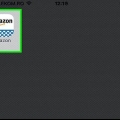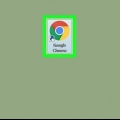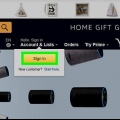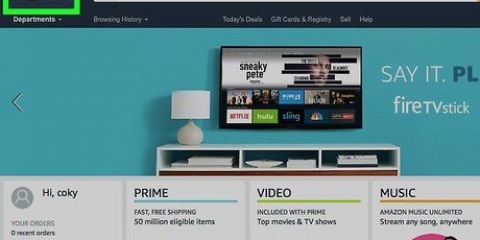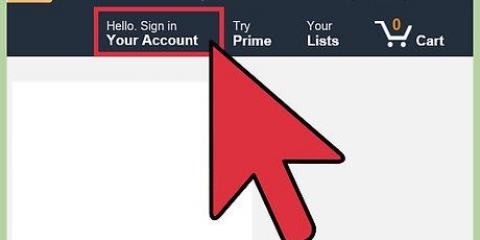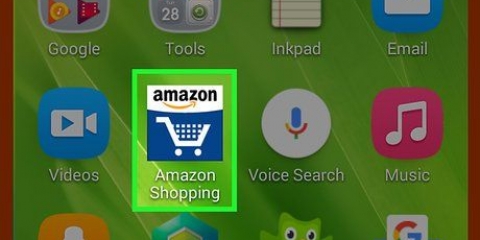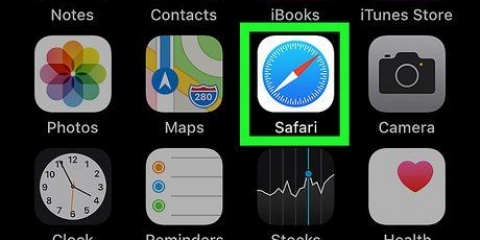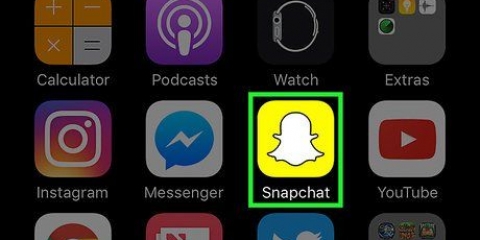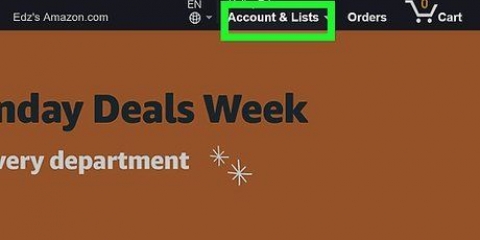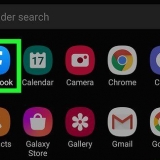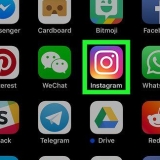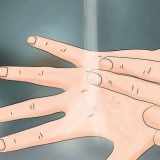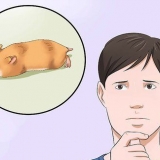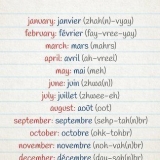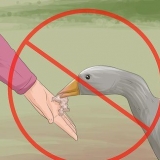Devi andare qui comunque Iscriviti anche se il login del tuo account è stato salvato per te. Se stai utilizzando un iPhone con Touch ID, ti potrebbe essere chiesto di scansionare l`impronta digitale.



Annulla amazon prime
Questo tutorial ti insegnerà come annullare un abbonamento Amazon Prime in modo che non si rinnovi. Puoi farlo tramite il sito Web di Amazon o tramite l`app Amazon.
Passi
Metodo 1 di 2: su un PC

1. Apri ilPagina di cancellazione di Amazon Prime. Vai a questa pagina tramite il motore di ricerca del tuo computer. Questo ti porterà alla pagina "Annulla il tuo abbonamento Amazon Prime".

2. clicca suTermina l`iscrizione. Questo è un pulsante giallo da qualche parte nella parte superiore della pagina. Facendo clic su di esso si accede a una pagina di accesso.

3. Accedi ad Amazon. Inserisci il tuo indirizzo email e password e clicca Iscriviti. Questo verificherà il tuo account.
Anche se hai già effettuato l`accesso al tuo account Amazon, sarai comunque attivo Iscriviti fare clic al centro della pagina.

4. clicca suContinua ad annullare. Questo è un pulsante giallo da qualche parte in fondo alla pagina.

5. Termina il tuo abbonamento Amazon Prime. Ci sono due opzioni: se si preme Finisci ora fare clic su Prime verrà annullato immediatamente e una parte di ciò che si paga mensilmente per Prime verrà rimborsata, mentre se si fa clic Termina il [data] clicca, puoi continuare a utilizzare Amazon Prime fino alla data di rinnovo dell`abbonamento.

6. Attendi la visualizzazione della pagina di conferma. Se viene visualizzata la pagina "Cancellazione confermata", il tuo abbonamento Prime è stato cancellato.
Metodo 2 di 2: Su un telefono cellulare

1. Apri Amazon. Tocca l`icona dell`app Amazon, che assomiglia al logo "Amazon" che fluttua sopra un carrello.

2. Tocca☰. È l`icona a tre linee nell`angolo in alto a sinistra dello schermo. Apparirà un menu.

3. ToccaIl mio account. Troverai questa opzione nella parte superiore del menu appena apparso.

4. ToccaGestisci l`abbonamento Prime. Questo è nella sezione "Impostazioni account" del menu.

5. Accedi ad Amazon. Inserisci il tuo indirizzo email e password quando richiesto.

6. Scorri verso il basso e toccaTermina l`iscrizione. Questa opzione è in fondo alla pagina. In questo modo sarai in cima alla conferma di cancellazione.

7. Scorri verso il basso e toccaNon voglio altri vantaggi. Questo è in fondo alla pagina.
Questa opzione potrebbe non essere disponibile per te. Se questo è il caso, dovresti procedere al passaggio successivo.

8. Scorri verso il basso e toccaTermina l`iscrizione. Questa opzione è in fondo alla pagina.

9. ToccaTermina entro il [data]. Questo è al centro dello schermo. Cliccando questo terminerà il rinnovo automatico della tua iscrizione Prime; allo scadere del termine di pagamento in corso, la tua iscrizione verrà annullata.
Potrebbe anche esserci Ora termina come opzione. Toccando questa opzione annullerai immediatamente il tuo abbonamento Prime, dopodiché Amazon rimborserà il resto del termine di pagamento corrente.
Consigli
- È meglio cancellare il tuo account Amazon Prime alcuni giorni prima del rinnovo dell`abbonamento.
Avvertenze
- Se annulli il tuo account Amazon Prime, non hai più spazio di archiviazione illimitato gratuito per le tue foto e accesso al Cloud Drive. Se vuoi continuare a usarlo, dovrai pagarlo.
Articoli sull'argomento "Annulla amazon prime"
Condividi sui social network:
Popolare